Khắc phục sự cố ERR_CONNECTION_TIMED_OUT trong Chrome trên Windows 10
Khi kết nối với một trang web, nếu trình duyệt Google Chrome không tìm nạp được trang web vào trình duyệt, nó sẽ xuất hiện lỗi thông báo Trang web này không khả dụng - ERR CONNECTION TIMED OUT. (This webpage is not available – ERR CONNECTION TIMED OUT. )Ngoài sự cố Mạng(Network) , có thể có nhiều lý do khiến lỗi này xuất hiện. Hãy để chúng tôi xem cách khắc phục sự cố này một cách rõ ràng.
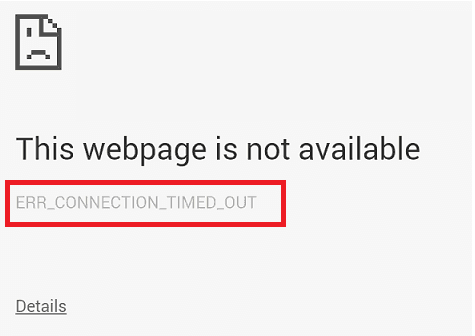
ERR_CONNECTION_TIMED_OUT trong Chrome
Đôi khi PC Windows của bạn là nguyên nhân gây ra các loại sự cố này. Nó có thể xảy ra với bất kỳ trình duyệt nào - nhưng vì hầu hết sử dụng một trình duyệt, chúng tôi sẽ không biết. Vì đây là sự cố mạng nên sự cố chỉ liên quan đến PC của bạn.
1] Kiểm tra Cáp mạng của bạn, Khởi động lại Bộ định tuyến của bạn và kết nối lại(1] Check your Network Cables, Restart your Router and Reconnect)
Đảm(Make) bảo rằng bạn đã kiểm tra cáp của mình được kết nối đúng cách với PC hoặc bộ định tuyến của bạn. Nếu bạn kết nối qua WiFi , hãy đảm bảo khởi động lại bộ định tuyến của bạn một lần. Cuối cùng, bạn có thể chọn luôn quên WiFi và sau đó kết nối lại. Đảm(Make) bảo rằng bạn nhớ mật khẩu.
2] Kiểm tra tệp máy chủ Windows của bạn(2] Check your Windows Host File)
Kiểm tra kỹ tệp Windows Hosts(Windows Hosts file) để xem trang web có bị chặn hay không. Đôi khi, một số ứng dụng của bên thứ ba sửa đổi tệp để thêm danh sách chặn các trang web. Nếu trang web có trong danh sách, hãy xóa nó.

3] Xóa Proxy: (3] Remove Proxy : )
Nhấn Windows Key + R rồi nhập “ inetcpl.cpl ” và nhấn enter để mở Thuộc tính Internet.(Internet Properties.)
Tiếp theo, chuyển đến tab Connections(Connections tab) và chọn cài đặt LAN.
Bỏ chọn Sử dụng máy chủ proxy(Use a Proxy Server) cho mạng LAN của bạn và đảm bảo rằng “ Tự động phát hiện cài đặt(Automatically detect settings) ” được chọn.
Nhấp vào OK(Click OK) , sau đó Áp dụng(Apply) và khởi động lại PC của bạn.
Nếu bạn đang sử dụng dịch vụ proxy của bên thứ ba, hãy đảm bảo tắt dịch vụ đó.
4] Flush DNS and reset TCP/IP
Đôi khi các trang web không phân giải được vì DNS trong PC của bạn vẫn nhớ IP cũ. Vì vậy, hãy đảm bảo Xóa DNS(Flush the DNS) và Đặt lại TCP / IP .
5] Khởi động lại dịch vụ CryptSvc(5] Restart the CryptSvc service)
Mở Trình quản lý dịch vụ(Open Services Manager) và khởi động lại Dịch vụ mật mã(Cryptographic Service) . Bạn cũng có thể khởi động lại Dịch vụ(Service) này thông qua Task Manager > tab Dịch vụ . (Services)Điều này đã được biết để giúp đỡ.
6] Chạy Công cụ làm sạch Chrome(Run Chrome Cleanup Tool)
Chạy Công cụ quét & quét phần mềm độc hại tích hợp trong trình duyệt Chrome của Chrome. (Chrome’s Malware Scanner & Cleanup Tool.)Nó giúp bạn loại bỏ các quảng cáo không mong muốn, cửa sổ bật lên và phần mềm độc hại, các trang Khởi động bất thường(Unusual Startup) , thanh công cụ và bất kỳ thứ gì khác làm hỏng trải nghiệm bằng cách làm hỏng các trang web bằng cách làm quá tải các trang có yêu cầu bộ nhớ.
Cuối cùng, bạn luôn có thể cài đặt lại Chrome bằng cách xóa hồ sơ người dùng trước, sau đó cài đặt lần lượt các plugin để xem đây có phải là vấn đề cốt lõi hay không. Việc tìm ra những loại vấn đề này sẽ luôn mất thời gian. Vì vậy, hãy đảm bảo bắt đầu từ cơ bản và sau đó chọn các tùy chọn nâng cao.
Related posts
Fix ERR_EMPTY_RESPONSE error trong Chrome trên Windows 10
Sửa lỗi quá nhiều chuyển hướng trong Windows 10
Khắc phục sự cố Thanh cuộn Chrome biến mất trong Windows 10
Sửa lỗi Google Chrome tự động mở trên Windows 10
Khắc phục các plugin Chrome không hoạt động trong Windows 10
Fix Access Control Entry là lỗi tham nhũng trong Windows 10
Làm thế nào để ghim một trang web vào thanh tác vụ hoặc Start Menu trong Windows 10
Làm thế nào để tích hợp Chrome and Firefox với Windows 10 Timeline
Cách loại bỏ hộp đen trong Chrome browser trong Windows 10
Fix AKSFRIDR.SYS Blue Screen error trong Windows 10
Biểu tượng Fix Sticky Notes trên thanh tác vụ không được kết hợp trong Windows 10
Cách vô hiệu hóa Downloads Bar trong Chrome trên Windows 10
Change Chrome Cache Size Trong Windows 10
Trong trường hợp được cookie lưu trữ trong Windows 10 cho tất cả các trình duyệt chính?
Cách gỡ cài đặt Chromium trên Windows 10
Fix Partner không kết nối với lỗi router trong TeamViewer trên Windows 10
Fix NTLDR bị thiếu, Press Ctrl-Alt-Del để khởi động lại lỗi trong Windows 10
Google Chrome vấn đề và các vấn đề với Windows 10
Làm thế nào để ngăn chặn AccuWeather popups mới trong Chrome trên Windows 10
Fix WinMM.dll không tìm thấy hoặc lỗi bị thiếu trong Windows 10
